Google Photos : 10 astuces indispensables !
Avec ces 10 astuces, vous allez redécouvrir et adorer le service photos de Google !
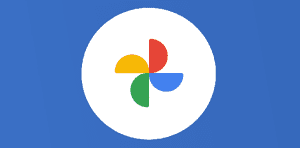
Ce que vous allez découvrir
- Les raccourcis clavier
- Affiner vos résultats de recherche par la recherche de plus d'une chose ou personne à la fois
- L'économiseur d'espace de stockage sur Google Photos
- Entrez votre emoji préférée (😎 🍂 💗 🎂) dans la recherche pour trouver vos photos correspondantes
- Mettre des photos en favoris pour les retrouver encore plus vite
- Créer un album partagé pour votre famille, vos amis, vos collègues
- 7. Ajouter des clichés automatiquement à un album
- Naviguer rapidement dans la Timeline
- Régler l’horodatage en masse des photos
- La recherche par date ou par lieu
Google Photos : 10 astuces indispensables !

En 2015, Google a lancé le service Google Photos avec une mission : être un espace organisé et infini pour toutes vos photos et vidéos, afin que vous puissiez partager et sauvegarder ces médias. Le pari est plutôt réussi. Google photos est un service que j’utilise tous les jours et que j’adore tout particulièrement. Je n’ai jamais trouvé un service aussi puissant chez la concurrence.
Voici 10 astuces indispensables pour utiliser Google Photos sur la version ordinateur.
Les raccourcis clavier
Dans Google Photos sur le web, c’est à dire avec cette URL : https://photos.google.com : appuyez sur Shift+? pour voir une liste des raccourcis clavier. La combinaison de ces deux touches permet de voir les actions possibles :
Affiner vos résultats de recherche par la recherche de plus d’une chose ou personne à la fois
Dans cet exemple, je saisis “trampoline et enfant”
L’économiseur d’espace de stockage sur Google Photos
Sur photos.google.com, dans les Paramètres, vous pouvez stocker plus de photos en réduisant légèrement leur qualité, ce qui vous évitera de faire chauffer la carte bleue. En revanche, c’est fini pour le stockage illimité.
Entrez votre emoji préférée (😎 🍂 💗 🎂) dans la recherche pour trouver vos photos correspondantes
Dans mon exemple, Google Photos me sort mes photos avec les personnes ayant des lunettes 😎 Sur mac j’utili
Veuillez créer un compte pour lire la suite de cette ressource
L’accès à cette ressource se fait gratuitement en créant un compte Numerifan. Les abonnements payants donnent également accès aux cours gratuits.

Cet article est réservé aux abonnés. Pourquoi ?
Fournir tout ce contenu nous demande beaucoup de temps, des ressources et une veille permanente. Accédez à ce contenu en rejoignant notre super communauté, pour tous nous remercier 💪
- Articles connexes
- Plus de l'auteur

 Sheets
Sheets  Agenda
Agenda  Forms
Forms  Apps Script
Apps Script  Gmail
Gmail  Chat
Chat  Meet
Meet  Contacts
Contacts  Chrome
Chrome  Sites
Sites  Looker Studio
Looker Studio  Slides
Slides  Docs
Docs  Drive
Drive  AppSheet
AppSheet  Admin Workspace
Admin Workspace 
 Android
Android  Chromebook
Chromebook  Equipements Google
Equipements Google  Google Cloud Platform
Google Cloud Platform  Google Photos
Google Photos  Maps
Maps  Youtube
Youtube 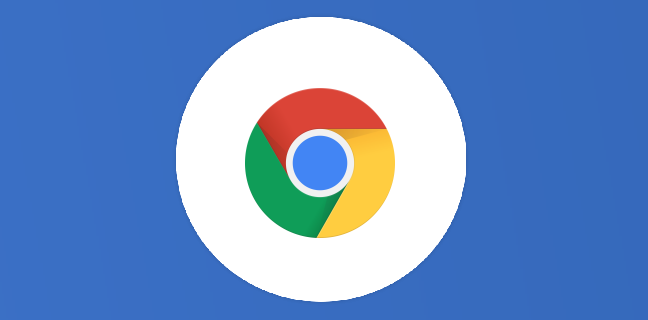
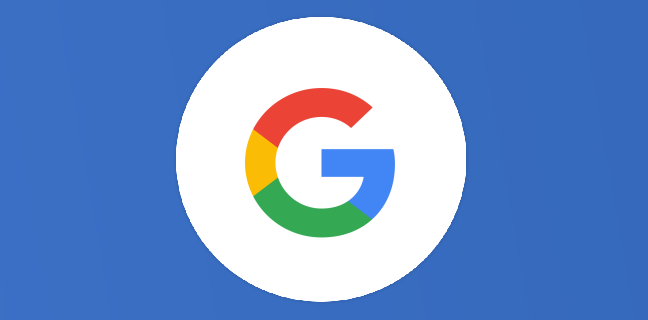

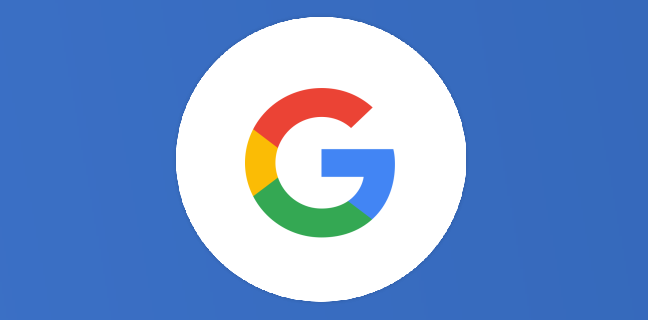

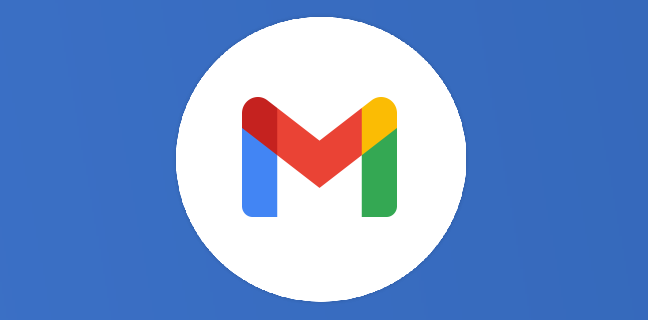

Merci Thierry. J’adore la pertinence avec les emoticones. Sinon pour la question de la photo avec les « pipelines », je répondrai serveur Google ?
perdu
Bonjour Thierry
merci pour ce partage de passion à laquelle j’adhère, étant moi même un Googler !
Mais je trouve qu’il manque cruellement une fonction à Google Photos, qui existait sous Picasa et qui a disparu: je ne sais plus partager un lot d’albums à une communauté
Certes, je peux partager mes albums mais les personnes les verront dans leur rubrique Albums partagés avec tous les autres albums partagés avec d’autres personnes qui ne sont pas de la communaué.
Il existe la fonction Collections sous Google plus, mais elle rassemble aussi les posts déposés sous G+ donc la collection montre albums partagés et posts
Qu’en penses-tu? La seule solution que je vois est de créer moi même une page avec des liens vers les albums, donnant accès en lecture à mes personnes sélectionnées. Facile à mettre en oeuvre mais demande de créer les liens manuellement
je souhaite simplement faire tirer quelques photos à la FNAC après les avoir transféres sur clé USB. Comment effectuer ce transfert ?
J’ai des albums, et tout le tintouin,… mais ne peux rien transférer sur clé.
Merci de votre réponse.
Désolé Hervé c’est hors sujet.
Passe par takeout.google.com si tu veux mettre en masse tes photos de google photos vers ton disque dur, sinon trouve l’option pour télécharger sur les 3 points….
Et sympa tes chansons …
A++